Xmind桌面版怎么下载 分享Xmind桌面版的下载方式
如今,伴随着信息化时代的来临,人们也不断地优化思维,让自己在思考问题时更加结构化、更有逻辑性。为了辅助人们进行结构化思考,或是帮助人们记录下自己的想法,于是网上就有了各种各样的思维导图类软件。而Xmind作为思维导图类软件的“明星”,它上手简单,便于办公;功能强大,可满足各种人群的不同需求,因此Xmind吸引着广大用户。而如何下载Xmind,则成为了一些用户的难题。那么Xmind桌面版怎么下载呢?下面分享一下Xmind桌面版的下载方式。
Xmind桌面版怎么下载
对于这个问题,有很多个答案,即Xmind桌面版的下载方式有很多种,下面就介绍两种常用且好用的Xmind桌面版下载方式,分别是官网下载和电脑管家下载。
Xmind桌面版的下载方式一 官网下载
首先介绍一下官网下载Xmind桌面版的方法,先打开官网,看到官网主页面非常的简洁,就像Xmind软件本身一样。在主界面,我们可以看到页面中间有个“免费下载”按钮,点击该按钮,就可以下载Xmind桌面版。
点击“立即下载”之后,即可进入下载页面,稍等片刻,浏览器就会弹出下载框,在这个下载框里,我们可以选择把Xmind桌面版放在自己电脑的某个磁盘的某个文件夹,在选择完成后可以直接点击下方的“下载”按钮,进行下载。
Xmind桌面版的下载方式二 电脑管家下载
通过电脑管家下载的前提是用户的电脑里需要拥有电脑管家这一软件。
首先,打开电脑管家,在左侧菜单栏的下方找到“软件管理”。找到后点击该按钮,进入软件界面。
然后,进入软件的首页,在上方搜索栏处输入“Xmind”进行搜索。
搜索后点击Xmind,弹出软件详情界面,之后点击下载即可。
这样,我们就通过电脑管家的方式完成了Xmind桌面版的下载。


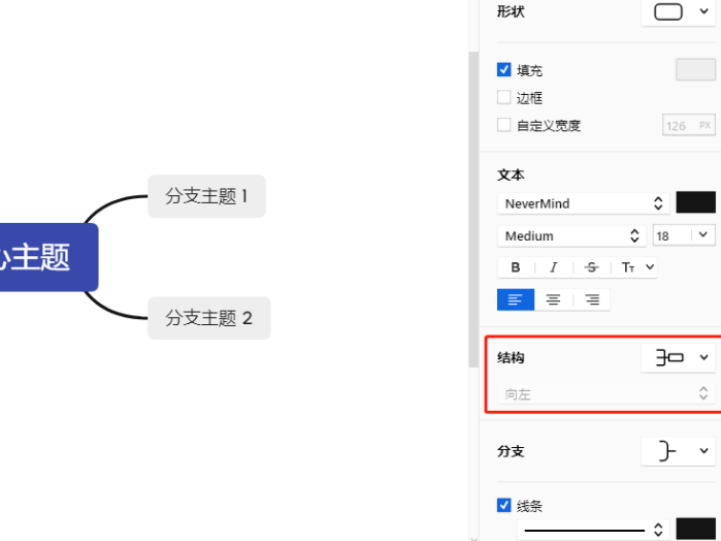
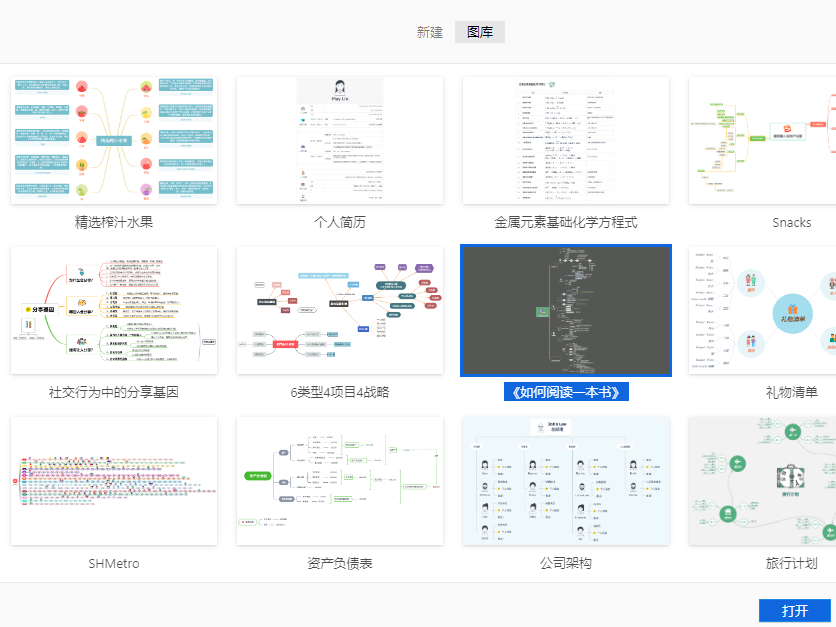

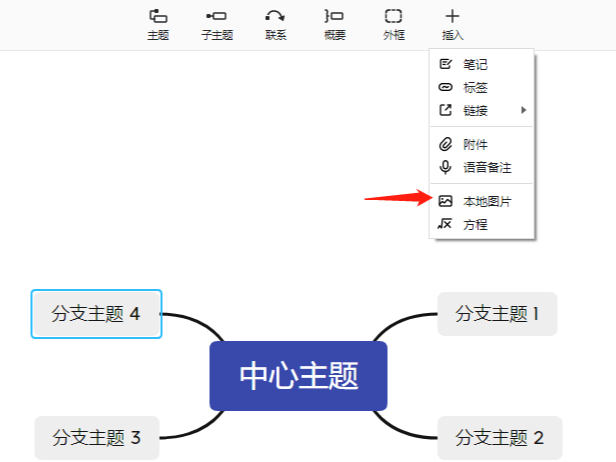
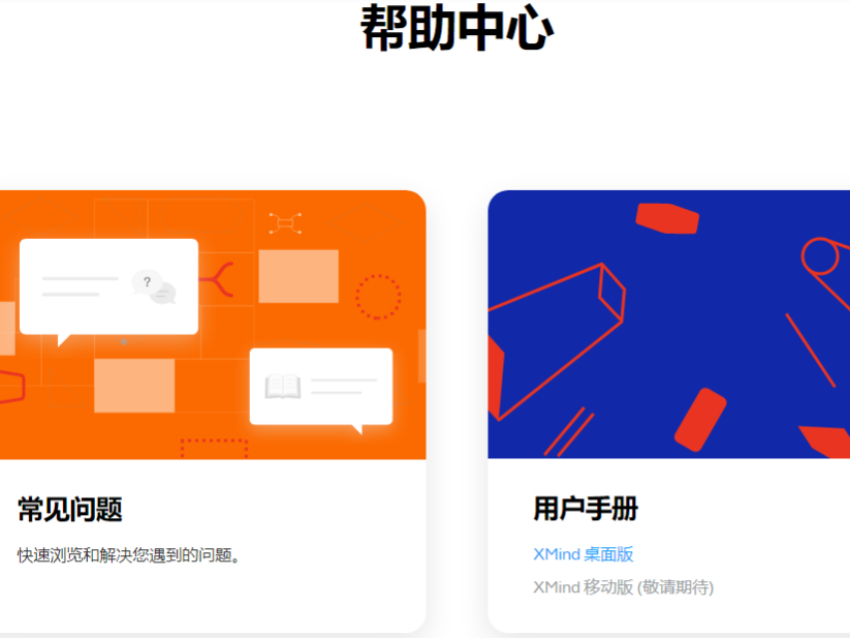




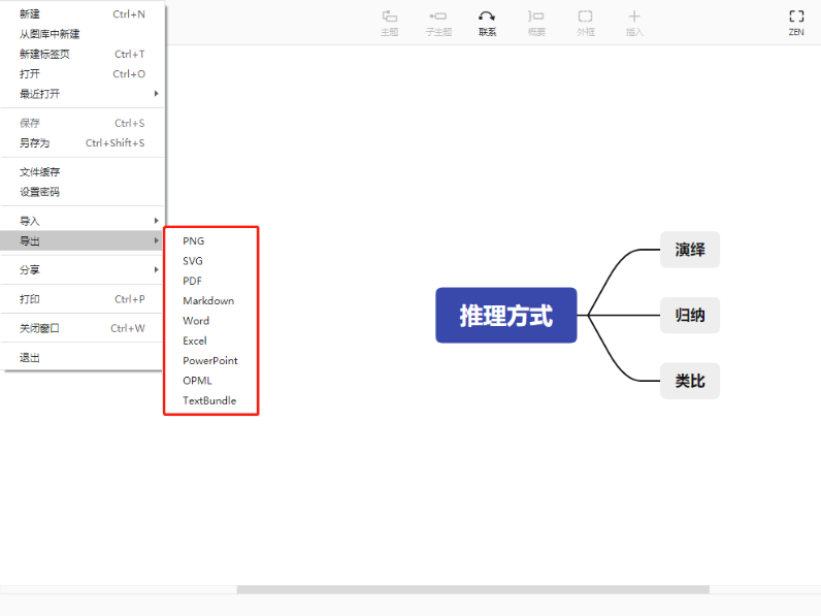
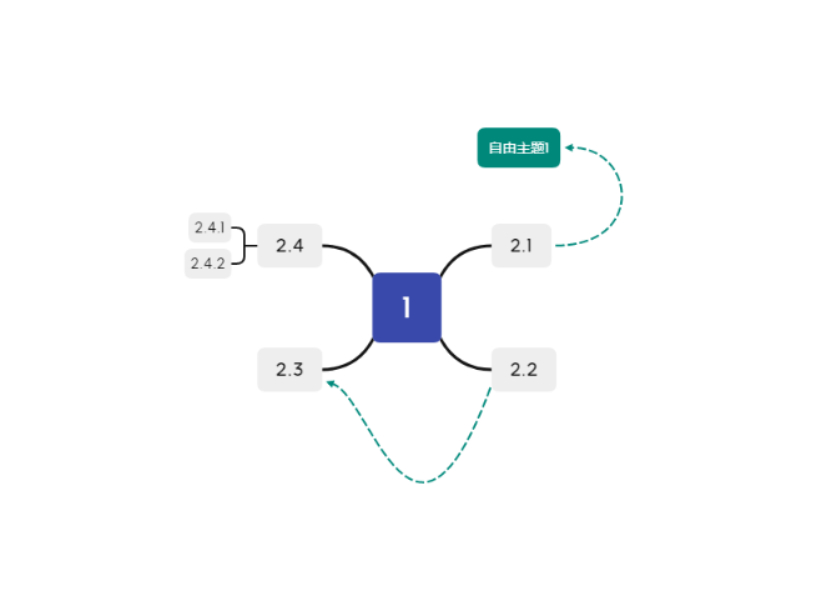


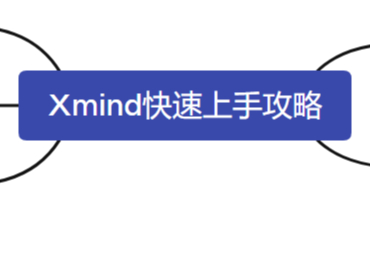



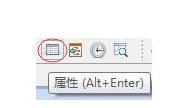
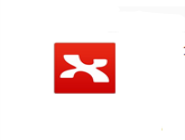










 魔兽世界:争霸艾泽拉斯
魔兽世界:争霸艾泽拉斯 植物大战僵尸2
植物大战僵尸2 QQ飞车
QQ飞车 水果忍者
水果忍者 穿越火线(CF)
穿越火线(CF) 英雄联盟
英雄联盟 热血江湖
热血江湖 穿越火线电脑版
穿越火线电脑版 魔兽世界
魔兽世界 问道
问道 《拳皇97》加强版 风云再起 模拟器
《拳皇97》加强版 风云再起 模拟器 我的世界
我的世界